SSDs הופכים נפוצים במחשבים ניידים אך אלה שלקיבולת גדולה יותר עולה לא מעט. ב- Macbooks, תשלום עבור SSD גדול יותר פירושו לעתים קרובות הבדל מעריכי בתג המחיר. אם יש לך Macbook עם SSD קטן יותר, ואין דיסק קשיח שיעבור איתו, אתה רוצה לשמור עליו כמה שיותר מקום פנוי. אחת הדרכים לשמור על מקום פנוי ב- SSD שלך היא לשמור על האשפה נקייה. ל- MacOS אפשרות לרוקן את האשפה לאחר 30 יום אשר מנקה את כל הקבצים שנמצאים שם יותר מכמות הזמן הזו. כך תוכלו לאפשר זאת.
אשפה ריקה לאחר 30 יום
זוהי תכונה מובנית ב- macOS וישנן שתי דרכים להפעיל אותה.
ניהול אחסון
לחץ על תפריט Apple בשורת התפריטים ובחר'אודות מק זה'. בחלון שנפתח, בחר בכרטיסייה אחסון. בכרטיסייה אחסון, תוכלו לראות כיצד האחסון מנוצל על גבי ה- Mac שלכם וזה גם יגיד לכם כמה שטח האשפה גוזל. לחץ על כפתור ניהול בכרטיסייה זו.

תוכלו לראות כמה תכונות שתוכלו לאפשר להןנהל את האחסון במחשב ה- Mac שאחד מהם הוא 'Empty Trash באופן אוטומטי'. לחץ על לחצן 'הפעל' שלידו. תקבל הודעת אישור ושואלת אם אתה רוצה לרוקן את האשפה באופן אוטומטי. לחץ על האפשרות הפעל בהודעה זו וכל הקבצים שנמצאים בפח האשפה יותר מ 30 יום יימחקו אוטומטית.
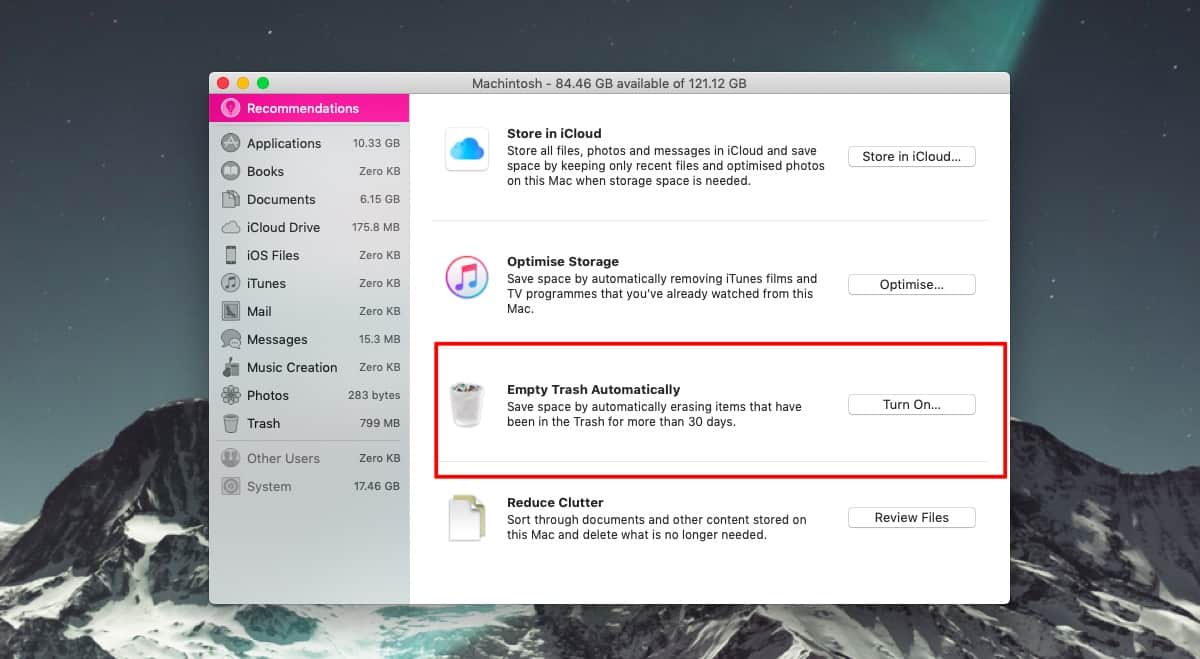
העדפות Finder
אתה יכול גם להפעיל את מחיקת הקבצים האוטומטיתתכונה לאשפה מהעדפות Finder. לחץ על Finder בשורת התפריטים ובחר העדפות. עבור לכרטיסייה מתקדם ותראה אפשרות בשם 'הסר פריטים מהאשפה לאחר 30 יום'. הפעל אותו, וקבצים שנמצאים באשפה כבר יותר מחודש יוסרו, מעת לעת.
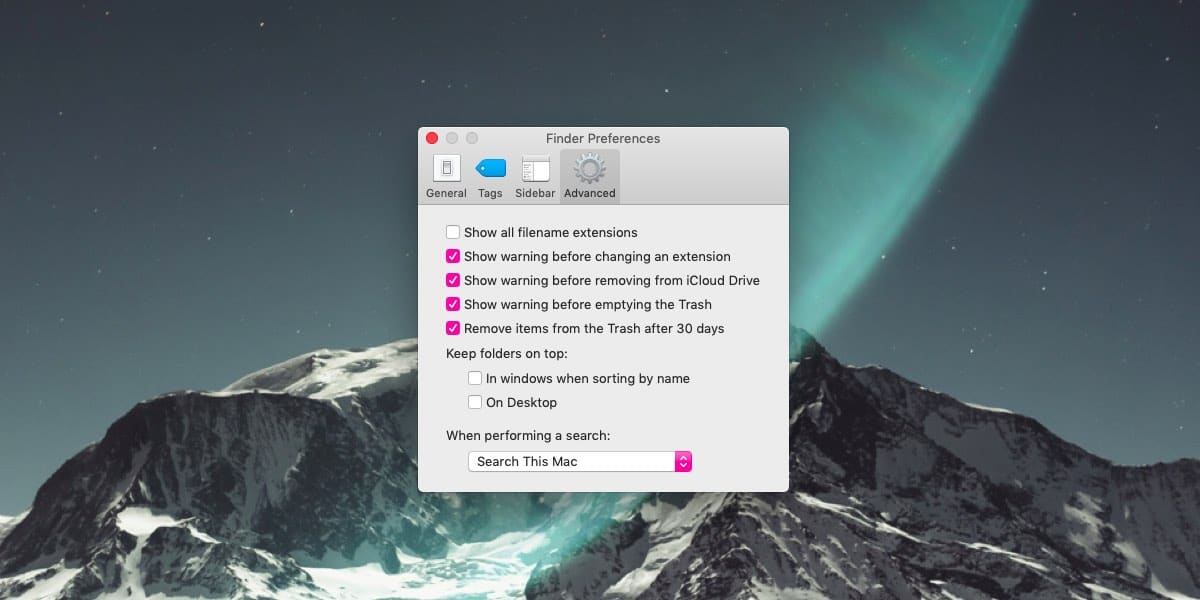
זוהי דרך טובה למטב את שטח האחסון ב-Mac ללא קשר אם יש לך SSD או HDD. עליך להסדיר מיקומים אחרים במחשב ה- Mac שלך שבהם אתה נוטה פשוט לזרוק קבצים, למשל, תיקיית ההורדות. עם זאת, אין אפשרות דומה לתיקיית ההורדות, אך באפשרותך להשתמש בפעולה של Automator כדי לבצע את העבודה. התהליך אינו אלגנטי כמו זה עבור האשפה, אך הוא עובד וניתן להחיל אותו על כל תיקיה שתרצה.
אם אתה משתמש ב- Windows 10 שמחפש את אותו הדבר, יש תכונה דומה שתוכל להפעיל אם אתה משתמש ב- Storage Sense.













הערות